Kopyalama |
Sağlanan Yazılımın Kurulması (Yerleşik) |
Takvim formatında kaydedilmiş görüntüleri görüntüleyebilir ve sağlanan yazılımı kullanarak basit düzenleme yapabilirsiniz.
Hazırlıklar
Bu birimi, bir USB kablo ile bir bilgisayara bağlar.
- 1
- 2
- 3
- 4
- 5

AC adaptörü ve pil takımını birimden çıkarın.

LCD monitörü açın.


USB kablosunu ve AC adaptörü takın.
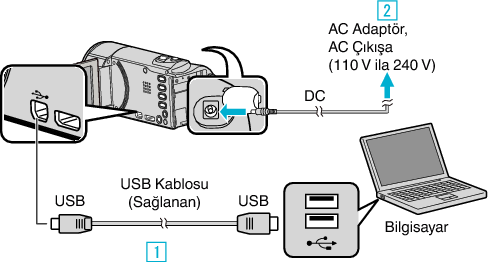

Sağlanan USB kablosunu kullanarak bağlayın.

AC adaptörü bu birime takın.
Bu birim, AC adaptörü takıldığında otomatik olarak açılır.
Sağlanan AC adaptörü kullandığınızdan emin olun.

“AYGITI SEÇ„ menüsü belirir.

“PC'YE TAKMAK İÇİN„ üzerine dokunun.
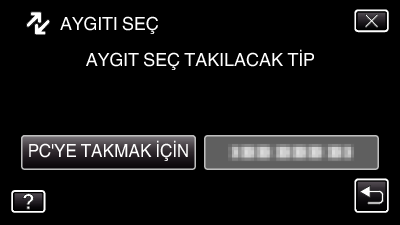

“PC'DE OYNAT„ üzerine dokunun.

Menüden çıkmak için ![]() üzerine dokunun.
üzerine dokunun.
Önceki ekrana geri dönmek için ![]() üzerine dokunun.
üzerine dokunun.
“Everio Software Setup„ bilgisayarda belirir.
İşlemler, ekran değiştikten sonra bilgisayarda gerçekleştirilecektir.
NOT
- Eğer “Everio Software Setup„ belirmezse, “Bilgisayarın„ içinde “JVCCAM_APP„ ya da “Computer„ üzerine çift tıklatın, daha sonra “install (veya Install.exe)„ üzerine çift tıklatın.
- Otomatik oynatma iletişim kutusu bir süre belirirse, “İstediğiniz dosyaları içeren klasörü açın„’ı seçip “TAMAM„ üzerine tıklatın. Daha sonra, klasör içindeki “install (veya Install.exe)„ öğesini seçin.
